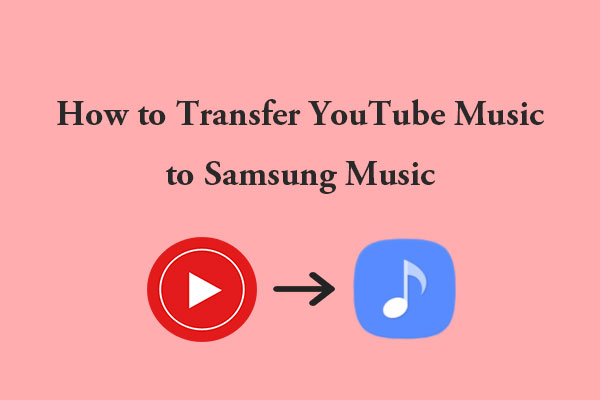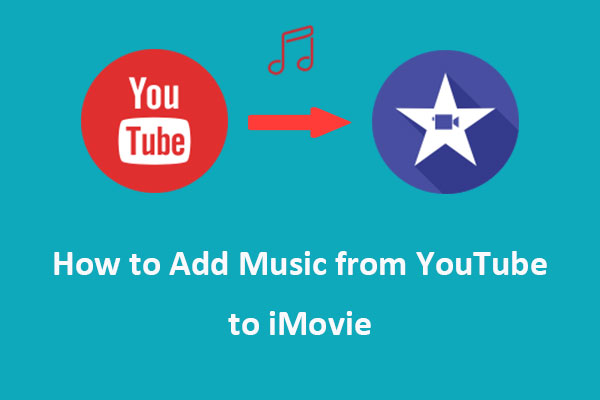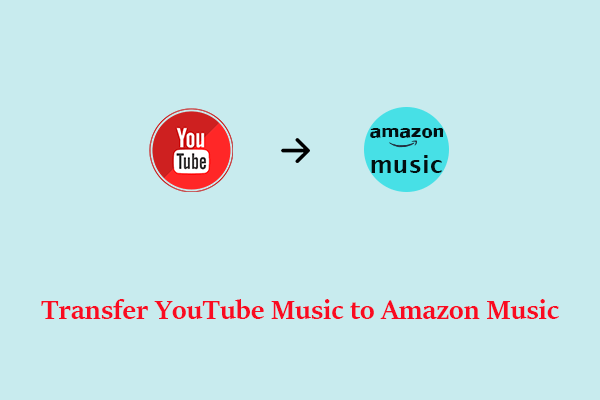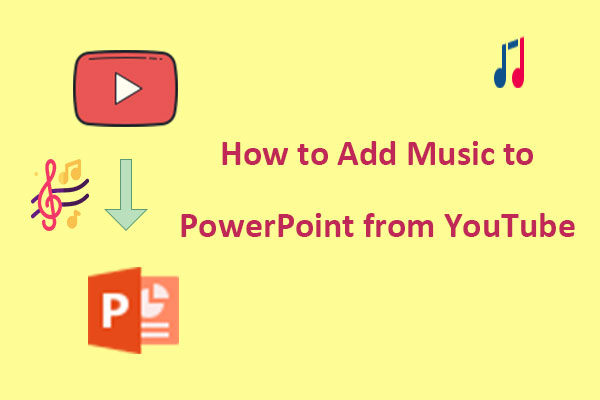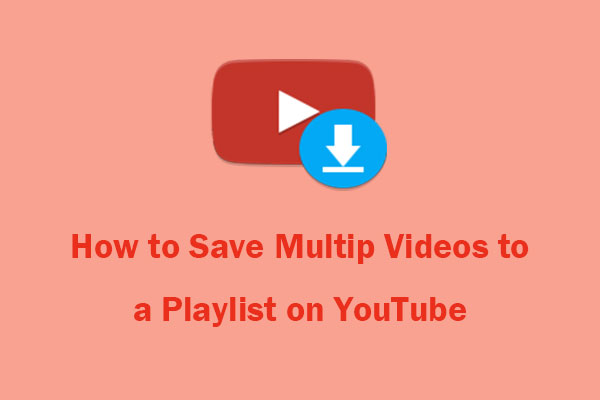Puede ser que quieras saber cómo transferir una lista de reproducción de YouTube a otra cuenta, por ejemplo, cuando quieres utilizar otra cuenta diferente, cuando quieras compartir tu lista de reproducción con otra persona o hacer una copia de seguridad de tu lista de reproducción, puedes intentar transferir tu lista de reproducción de una cuenta de YouTube a otra. En este artículo de MiniTool Video Converter, te vamos a mostrar cómo transferir listas de reproducción de una cuenta de YouTube a otra siguiendo unos sencillos pasos.
Ya que es una de las plataformas más populares para compartir vídeos del mundo, YouTube permite a los usuarios crear, ver y compartir vídeos en línea. Muchos usuarios eligen por poner una colección de vídeos en una lista de reproducción de YouTube, para reproducirla en un orden específico o de manera aleatoria. Las listas de reproducción se pueden utilizar para agrupar los vídeos por tema, género, estado de ánimo o cualquier otro criterio definido.
Sin embargo, algunas veces los usuarios pueden querer transferir sus listas de reproducción de una cuenta de YouTube a otra. Por ejemplo, pueden haber creado una lista de reproducción en su cuenta personal y querer trasladarla a su cuenta profesional, o pueden haber cambiado a una nueva cuenta de Google, o simplemente puede ser que quierean hacer una copia de seguridad de sus listas de reproducción antiguas.
Lee también: Cuenta de marca en YouTube vs Cuenta personal: ¿Cuál es mejor?
Sin embargo, ¿cómo transferir una lista de reproducción de YouTube a otra cuenta? YouTube no dispone de un método directo para migrar listas de reproducción entre dos cuentas. Por lo tanto, tendrás que utilizar algunos trucos y seguir ciertos pasos para conseguir hacerlo. Aquí tenemos algunos métodos que puedes probar.
Método 1: Utilizar YouTube Music
El primer método es utilizar YouTube Music, que es un servicio de retransmisión de música integrado con YouTube. Así, se puede acceder a tus listas de reproducción de YouTube en YouTube Music y viceversa. Otra cosa que puedes hacer es utilizar YouTube Music para copiar una lista de reproducción de YouTube a otra cuenta. A continuación, vamos a ver cómo hacerlo:
Paso 1. Iniciar sesión en tu cuenta de YouTube vieja y desde tu navegador.
Paso 2. Ir a la lista de reproducción que quieras transferir y copiar su dirección URL en la barra de direcciones.
Paso 3. Iniciar sesión en YouTube Music con tu cuenta nueva.
Paso 4. Abrir una pestaña nueva en tu navegador y pegar la dirección copiada en la barra de direcciones. Cambia la www de la dirección URL por music. Por ejemplo, si la dirección URL es https://www.youtube.com/playlist?list=PL..., cámbiala por https://music.youtube.com/playlist?list=PL…

Paso 5. Presionar Intro para que se abra la lista de reproducción en YouTube Music.
Paso 6. Hacer clic encima del icono de los tres puntos que está al lado del botón Editar lista de reproducción y seleccionar la opción Guardar en lista de reproducción.
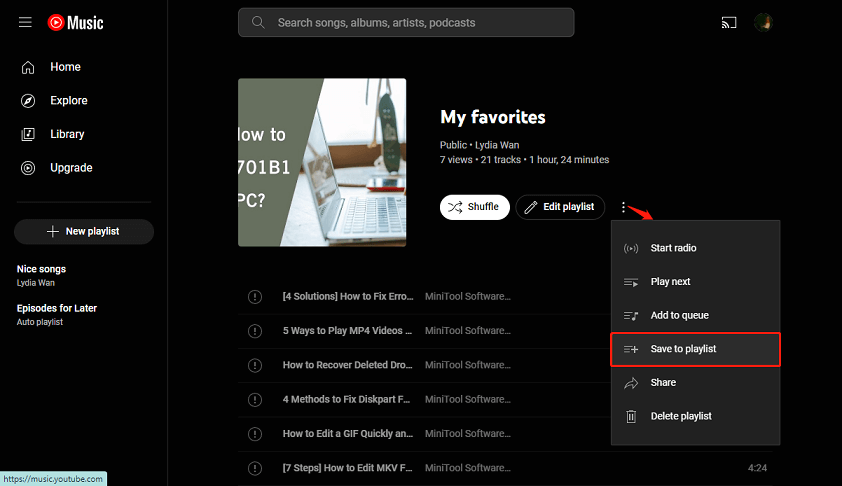
Paso 7. Elegir una lista de reproducción existente o hacer clic en + Nueva lista de reproducción para crear una lista nueva.
Este método copiará todos los vídeos que tenga la lista de reproducción original a una lista de reproducción nueva en tu nueva cuenta. No obstante, con método sólo podrás copiar hasta 5.000 vídeos por cada lista de reproducción y no es posible copiar listas de reproducción privadas o vídeos privados.
Método 2: Utilizar Google Takeout
El segundo método a probar es utilizar Google Takeout, un servicio para descargar tus datos de los productos de Google, incluyendo YouTube. Permite descargar cualquier vídeo subido a YouTube en 720p o 360p, según el tamaño del vídeo. También se pueden descargar suscripciones, listas de reproducción, los comentarios, el chat de las emisiones en directo y demás datos, en formatos JSON o CSV. A continuación te vamos a explicar cómo transferir listas de reproducción de YouTube a otra cuenta con Google Takeout:
Paso 1. Iniciar sesión en tu cuenta vieja de YouTube en tu navegador web.
Paso 2. Acceder a https://takeout.google.com/settings/takeout.
Paso 3. Llegarás a una página nueva en la que podrás ver todos los datos seleccionados automáticamente. Has de hacer clic en la opción Deseleccionar todo.
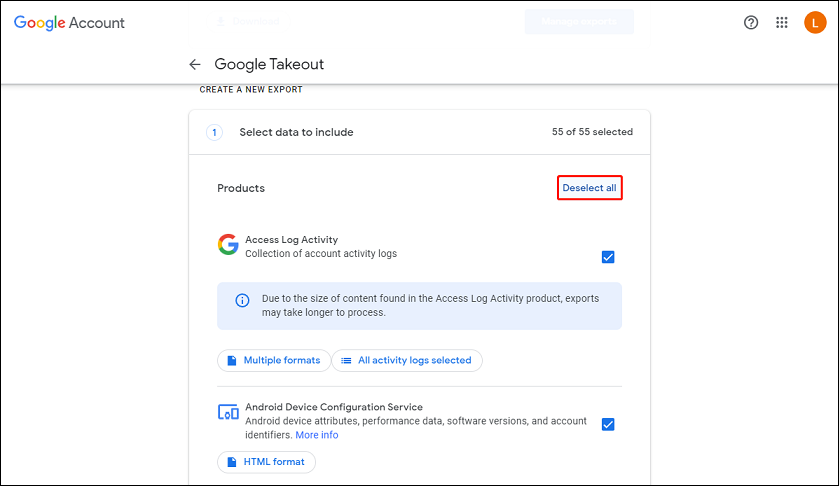
Paso 4. Desplazarse por la lista de los productos hasta encontrar YouTube y YouTube Music y seleccionarlo.
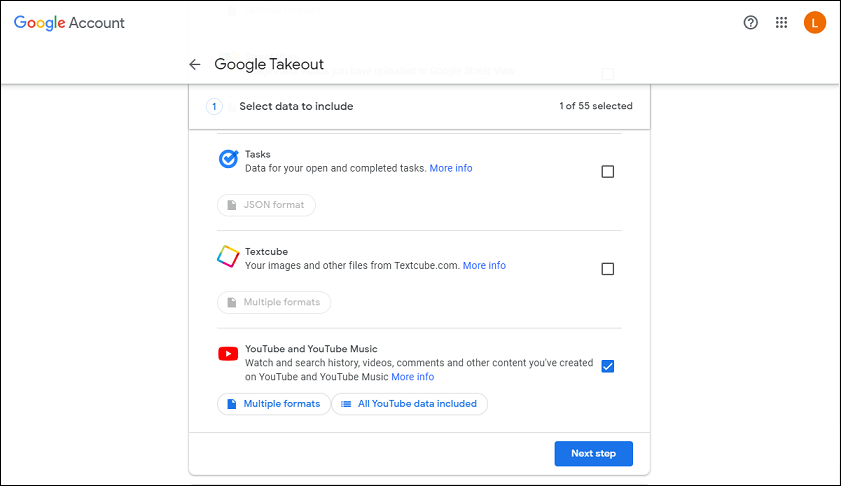
Paso 5. Hacer clic en Todos los datos de YouTube incluidos y quitar la selección de todo, menos de las listas de reproducción.
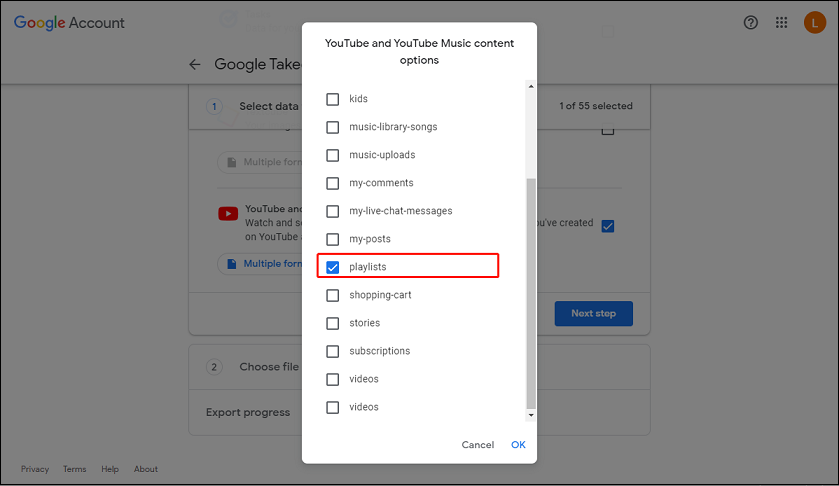
Paso 6. Pulsa Aceptar y luego Paso siguiente.
Paso 7. Elegir el tipo de archivo, la frecuencia y el destino.
Elegir un destino: es posible elegir entre Enviar el enlace de descarga por correo electrónico, Añadir a Drive, Añadir a Dropbox, Añadir a OneDrive o Añadir a Box.
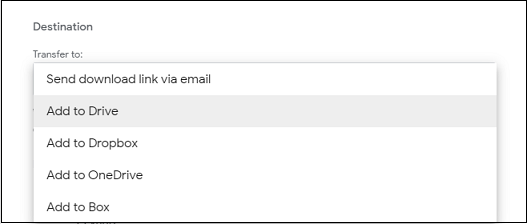
Seleccionar la frecuencia: es posible elegir la opción de Exportar una vez o Exportar cada 2 meses durante 1 año.
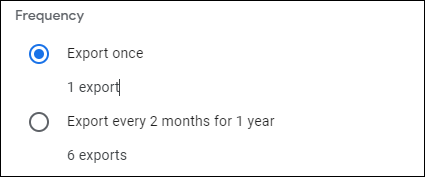
Elegir un tipo y el tamaño de archivo: hay que selccionar un tipo de archivo entre .zip o .tgz; y elegir un tamaño del archivo entre 1/2/4/10/50 GB.
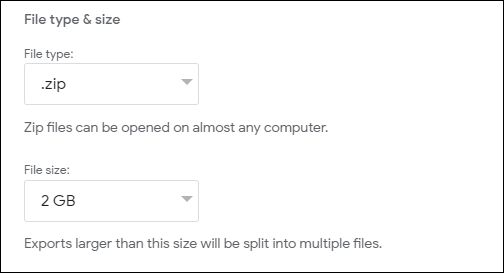
Paso 8. Hacer clic en Crear exportación y esperar hasta que termine el proceso de exportación. Cuando la exportación termine, hay que hacer clic en Descargar.
Paso 9. Extraer el archivo ZIP que has descargado y buscar los archivos JSON de tus listas de reproducción en la carpeta de las listas de reproducción.
Paso 10. Iniciar sesión en tu cuenta nueva de YouTube desde tu navegador web.
Paso 11. Utilizar una herramienta de terceros para importar tus listas de reproducción desde los archivos JSON, como es Soundiiz.
Para seguir importando listas de reproducción de YouTube a partir de los archivos JSON con Sounddiiz, puedes echar un vistazo a este tutorial.
Método 3: Utiliza una herramienta de terceros
Si te gustaría copiar una lista de reproducción de YouTube de una cuenta a otra, existen para ello varias herramientas de terceros. Las dos mejores opciones son TuneMyMusic y FreeYourMusic, disponiendo cada una de estas con una guía a seguir personalizada. Vamos a echar un vistazo a ambas.
TuneMyMusic
TuneMyMusic es una herramienta en Internet que fue diseñada para ayudar a que los usuarios puedan transferir listas de reproducción, álbumes o bibliotecas de música completas entre los distintos servicios de streaming. Esta herramienta es muy popular entre personas que cambian de plataforma (por ejemplo, de Spotify a YouTube Music) o que desean mantener sincronizadas sus listas de reproducción en distintos servicios. También se puede utilizar para transferir listas de reproducción de una cuenta de YouTube a otra.
Aquí tenemos una guía breve de cómo transferir listas de reproducción de YouTube a otra cuenta con TuneMyMusic:
Paso 1. Visitar la página web oficial de TuneMyMusic en tu navegador.
Paso 2. En su interfaz, elegir YouTube como la plataforma de origen.
Paso 3. Seleccionar las listas de reproducción que quieras transferir subiéndolas de tu cuenta de YouTube o copiando y pegando la URL de esa lista de reproducción.
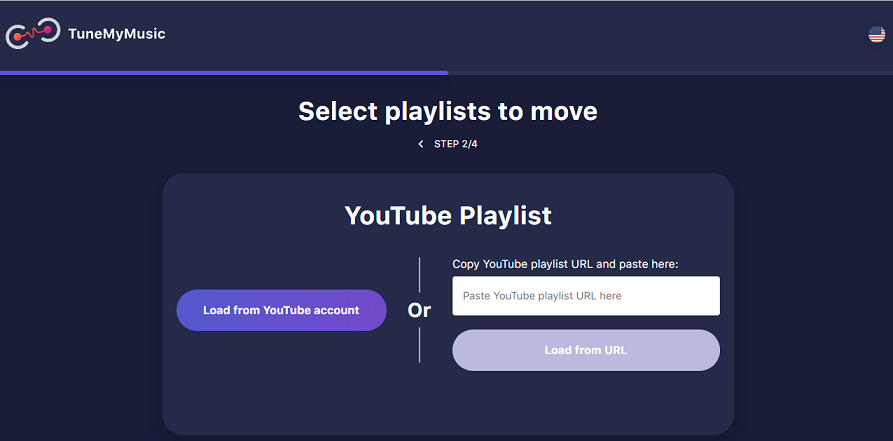
Paso 4. A continuación, hacer clic en la opción de Elegir destino y seleccionar YouTube como la plataforma de destino.
Paso 5. En la ventana que se abre, hacer clic en Añadir cuenta nueva para conectar esta con tu nueva cuenta.
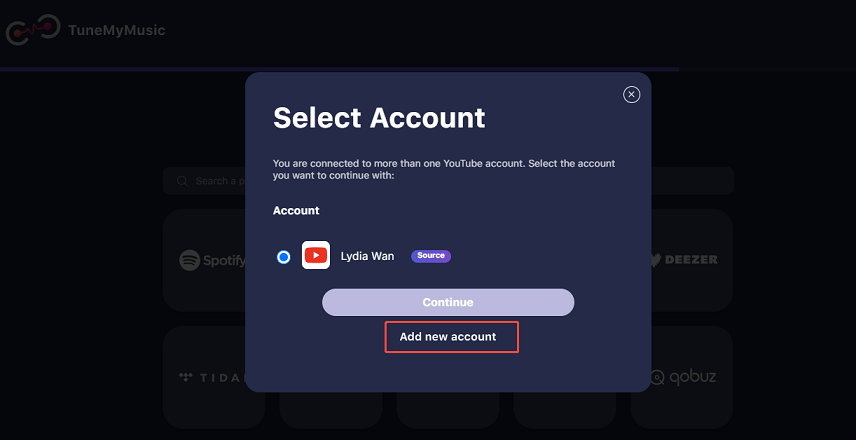
Paso 6. Haz clic en el botón Iniciar transferencia dar comienzo al proceso de transferencia.
FreeYourMusic
Otra herramienta de terceros para transferir tus listas de reproducción entre distintos servicios de streaming de música es FreeYourMusic. Esta es compatible con más de 8000 dispositivos y plataformas distintas, como por ejemplo YouTube Music, Apple Music, Spotify y Amazon Music, entre otras. Puedes utilizar este servicio para transferir fácilmente tus canciones y tus álbumes favoritos de uno a otro servicio sin perder datos ni calidad. Aquí te explicamos cómo:
Paso 1. Descargar e instalar FreeYourMusic en tu equipo.
Paso 2. Iniciar FreeYourMusic y acceder a la pestaña de las transferencias.
Paso 3. Elegir YouTube como plataforma de origen y YouTube como plataforma de destino. Conectar tus cuentas.
Paso 4. Elegir las listas de reproducción que quieras transferir de una cuenta de YouTube a otra.
Paso 5. Hacer clic en el clic en el botón de Iniciar transferencia para que se empiecen a transferir tus listas de reproducción de una cuenta de YouTube a otra.
Método 4: Descargar y transferir listas de reproducción de YouTube a otra cuenta
El siguiente método de cómo transferir una lista de reproducción de YouTube a otra cuenta es descargarla primero y luego subirla a tu nueva cuenta. Para ello, necesitarás un descargador de listas de reproducción de YouTube. Con tantas opciones disponibles, puede ser difícil elegir el mejor.
En este caso, tenemos una herramienta imprescindible que es MiniTool Video Converter, una herramienta gratuita y con muchas funciones que además es fácil de usar. Con MiniTool Video Converter, es posible descargar listas de reproducción de YouTube en distintos formatos y subirlas a tu cuenta nueva. Además, es posible descargar vídeos, música y subtítulos de YouTube en distintos formatos para disfrutarlos más adelante.
Además, gracias a esta herramienta puedes convertir archivos de audio y vídeo a otros formatos en pocos minutos. Es compatible con todos los formatos de salida más utilizados y nos permite convertir vídeos por lotes. También se puede utilizar para grabar lo que pasa en la pantalla del ordenador sin poner marca de agua ni límite de tiempo.
Aquí tenemos una guía de cómo transferir una lista de reproducción de una cuenta de YouTube a otra con MiniTool Video Converter:
Paso 1. Si quieres descargar e instalar MiniTool Video Converter en tu ordenador con Windows, puedes hacer clic en el botón de más abajo o visitar la página web oficial.
MiniTool Video ConverterHaz clic para Descargar100%Limpio y seguro
Paso 2. Ejecutar el programa y hacer clic encima de la pestaña Descarga de Vídeo que está en el menú superior, que también tiene las las pestañas de Convertir Vídeo, Descarga de Pantalla y Editar Vídeo.

Paso 3. Hacer clic encima del icono de las tres líneas horizontales, que está en la esquina superior derecha, accede a Descargar y luego elige la Configuración para determinar el lugar en el que se guardan las descargas y el número de descargas que se pueden procesar al mismo tiempo. Después, haz clic en Aceptar para guardar los cambios.
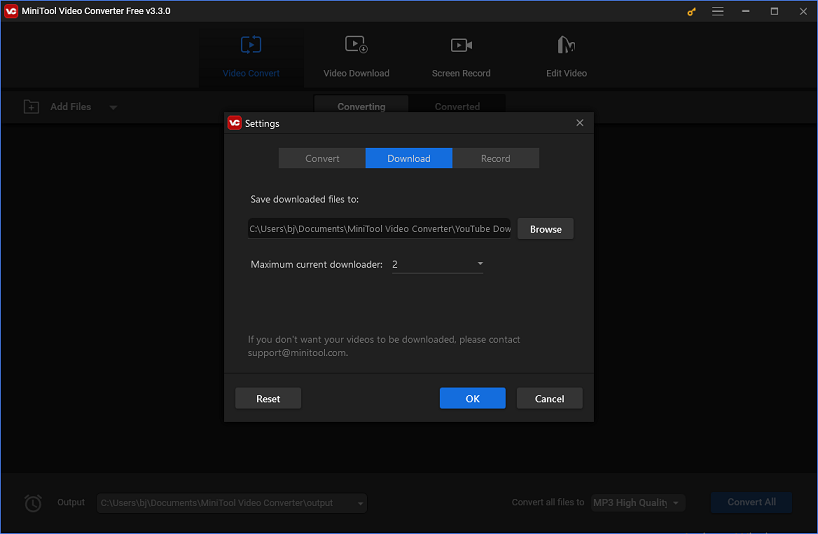
Paso 4. Ir a YouTube, buscar la lista de reproducción que quieres descargar y copiar el enlace de la misma.
Paso 5. Volver a MiniTool Video Converter, pegar el enlace en la barra de búsqueda y haz clic en la opción Descargar.
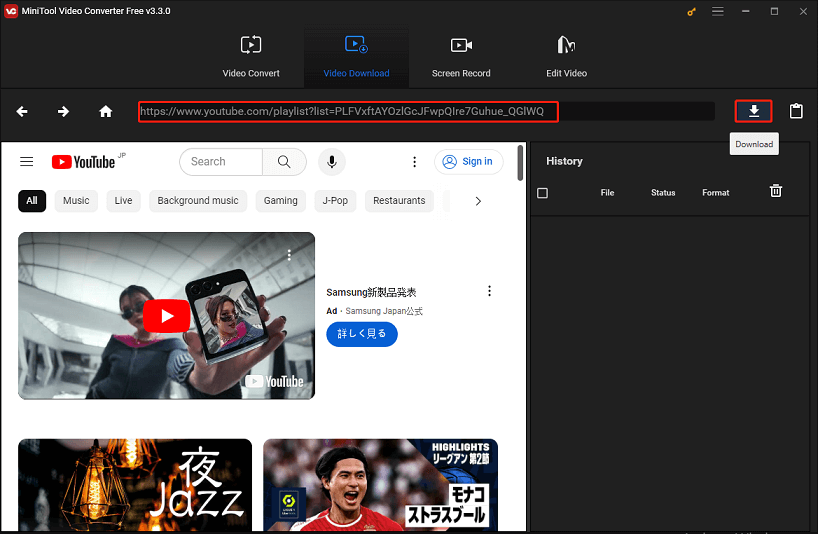
Paso 6. Elegir el formato de salida en la lista desplegable y hacer clic en DESCARGAR para bajarte toda la lista de reproducción de la ventana emergente.
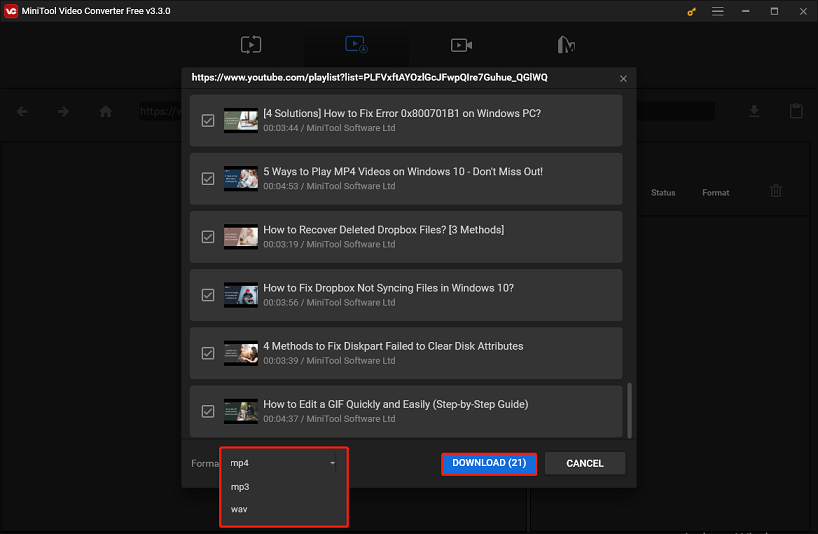
Paso 7. Cuando termine el proceso de descarga, ya puedes hacer clic en Reproducir para reproducir el archivo descargado directamente o bien hacer clic en Ir a archivo para revisar el archivo en la carpeta de descarga.
Paso 8. Iniciar sesión en tu cuenta nueva de YouTube en tu navegador y acceder a la página de YouTube Studio.
Paso 9. Hacer clic en el botón CREAR en la esquina superior derecha y elegir la opción de Subir vídeos.
Paso 10. Arrastrar y soltar las listas de reproducción descargadas desde tu ordenador o elegirlas en el explorador de archivos.
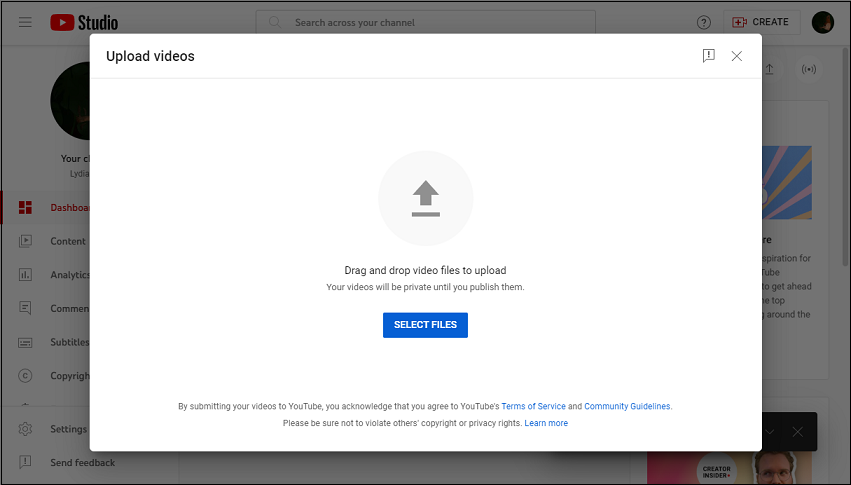
Paso 11. Añadir los vídeos a una lista de reproducción y rellenar el título, la descripción, las etiquetas, la miniatura y demás detalles de cada uno de los vídeos.
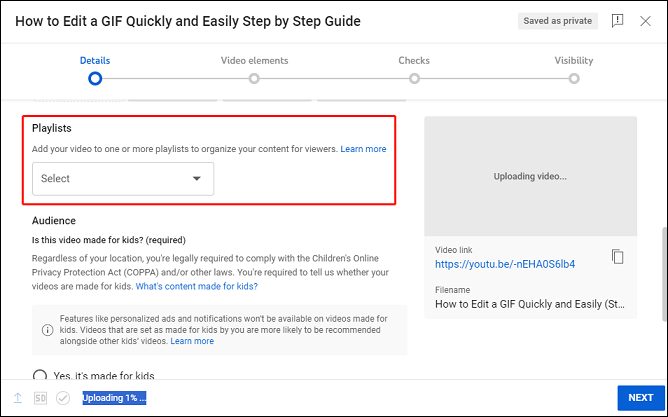
Paso 12. Hacer clic en Guardar o Publicar para guardar o subir tus vídeos a tu cuenta nueva.
Método 5: Transferir manualmente la lista de reproducción de YouTube a otra cuenta
El último método que proponemos es transferir la lista de reproducción de YouTube a otra cuenta manualmente, y en realidad puede que este sea el método más sencillo y fiable. Aquí tenemos los pasos a seguir:
Paso 1. Iniciar sesión en la cuenta que tiene la lista de reproducción que tienes la intención de transferir.
Paso 2. Acceder a la página de la lista de reproducción y hacer clic en el icono Compartir que hay debajo del título de la lista.
Paso 3. En la ventana Compartir que se muestra, hacer clic en Copiar para copiar la dirección URL de la lista de reproducción.
Paso 4. Salir de tu cuenta actual e iniciar sesión con la cuenta a la que deseas transferir la lista de reproducción.
Paso 5. Pega la URL de la lista de reproducción en la barra de direcciones de tu navegador y pulsa Intro.
Paso 6. Hacer clic en el icono de los tres puntos y luego clic en Añadir todo a… para transferir todos tus vídeos de esa lista de reproducción.
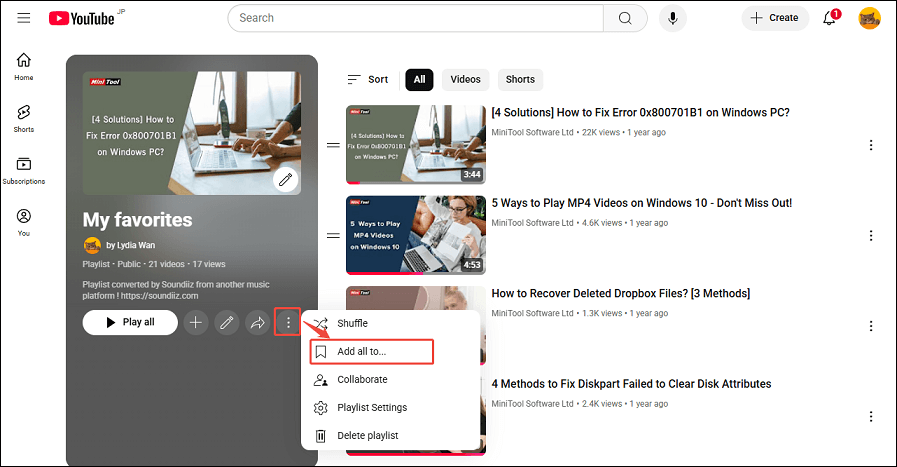
Paso 7. A continuación, puedes añadir todos los vídeos a una lista de reproducción existente o bien a una lista de reproducción que hayas creado.

Ya has transferido con éxito tu lista de reproducción de YouTube a otra cuenta, ahora puedes encontrarla accediendo a la sección Listas de reproducción de YouTube.
Conclusión
Si necesitabas saber cómo transferir una lista de reproducción de YouTube de una a otra, existen cinco métodos útiles que puedes utilizar para llevar a cabo esta tarea. Puedes probar YouTube Music, Google Takeout o una herramienta de terceros. Como alternativa, te puedes bajar una lista de reproducción con MiniTool Video Converter y luego subirla a la otra cuenta, transfiriéndola manualmente.
Si tienes cualquier otra pregunta o sugerencia a la hora de utilizar MiniTool Video Converter, no dudes en comentar a continuación o contactar con nosotros en [email protected].